اخیراً یکی از خوانندگان ما س askedال کرده است که آیا می توان یک مگا منو به سایت وردپرس خود اضافه کرد؟ Mega Menus به شما امکان می دهد منوهای کشویی چند ستونی را با استفاده از رسانه های غنی مانند تصاویر و فیلم ها به ناوبری خود اضافه کنید. در این مقاله ، ما به شما نشان خواهیم داد که چگونه می توانید به راحتی یک مگا منو به سایت وردپرس خود اضافه کنید.
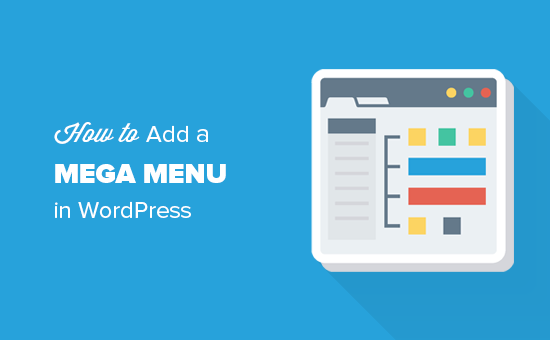
چرا و چه کسی باید Mega Menu را در وردپرس اضافه کند؟ h4>
Mega Menus مخصوصاً برای وب سایت های دارای محتوای بسیار مفید است. این به صاحبان وب سایت اجازه می دهد تا موارد بیشتری را در فهرست اصلی خود نشان دهند.
وب سایت های مشهوری مانند رویترز ، Buzzfeed و Starbucks از منوهای بزرگ برای نمایش منوهای ناوبری بسیار جذاب و تعاملی استفاده می کنند.
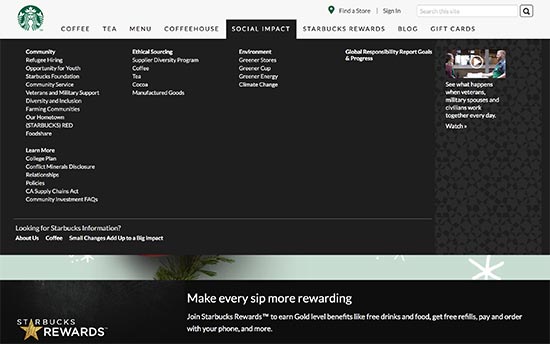
در حالی که منوهای ناوبری پیش فرض وردپرس به شما امکان می دهند منوهای کشویی را اضافه کنید و حتی افزودن نمادهای تصویر در کنار هر مورد ، گاهی اوقات فقط به یک مگا منو نیاز دارید.
بیایید نگاهی بیندازیم که چگونه می توان به راحتی یک مگا منو به وب سایت وردپرس خود اضافه کرد.
آموزش فیلم h4>
اگر فیلم را دوست ندارید یا به دستورالعمل های بیشتری احتیاج دارید ، به خواندن ادامه دهید.
افزودن یک Mega Menu در وردپرس h4>
اولین کاری که باید انجام دهید نصب و فعال سازی است افزونه Max Mega Menu . این بهترین افزونه رایگان وردپرس مگا منو است که در بازار موجود است. برای جزئیات بیشتر ، به راهنمای گام به گام ما در نحوه نصب افزونه وردپرس .
پس از فعال شدن ، این افزونه مورد منویی جدید ، Mega Menu را به فهرست مدیریت وردپرس شما اضافه می کند. با کلیک بر روی آن به صفحه تنظیمات افزونه منتقل می شوید.
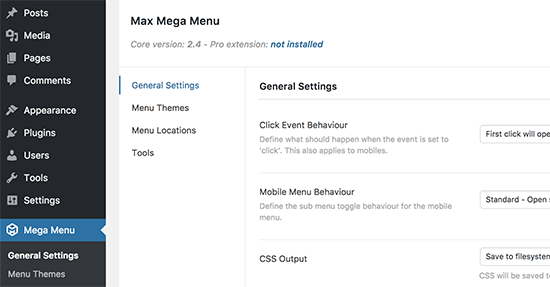
تنظیمات پیش فرض برای اکثر وب سایت ها کار خواهد کرد. با این حال ، شما باید رنگهای منو را تغییر دهید ، بنابراین آنها با رنگهای استفاده شده در ظرف منوی ناوبری قالب WordPress شما مطابقت دارند.
برای اینکه بدانید از کدام رنگها در طرح زمینه شما استفاده شده است ، می توانید از ابزار بازرسی در مرورگر شما.
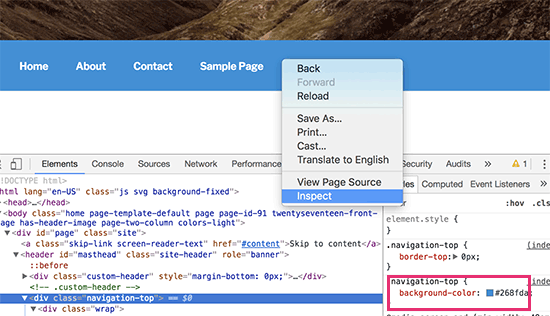
پس از دریافت کد hex رنگی ، می توانید آن را در یک فایل متنی جای گذاری کنید تا بعداً استفاده شود.
بعد ، باید به صفحه تنظیمات mega menu بروید ، روی برگه “Menu Themes” کلیک کنید و سپس روی بخش “Menu Bar” کلیک کنید.
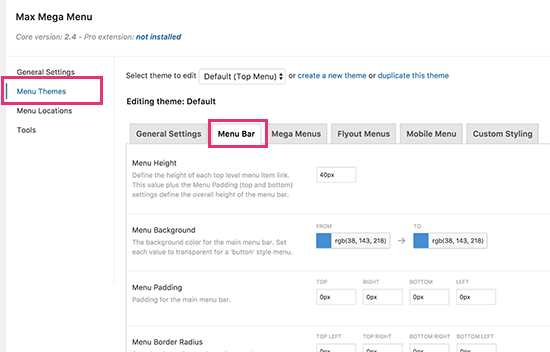
در اینجا می توانید رنگ پس زمینه مورد استفاده توسط مگا منو را جایگزین کنید تا با ظرف منوی ناوبری طرح زمینه شما مطابقت داشته باشد.
برای ذخیره تنظیمات ، فراموش نکنید که روی دکمه ذخیره تغییرات کلیک کنید.
اکنون که تنظیمات مگا منو را پیکربندی کردیم ، بیایید ادامه دهیم و مگا منوی خود را ایجاد کنیم.
ابتدا باید از صفحه Appearance »Menus بازدید کرده و سپس موارد سطح بالا را به ناوبری خود اضافه کنید. برای راهنمایی های دقیق به راهنمای مبتدیان ما در ایجاد منوهای ناوبری در وردپرس.
بعد ، در صفحه منوها باید mega menu را با علامت زدن در جعبه زیر “تنظیمات منوی حداکثر” فعال کنید.
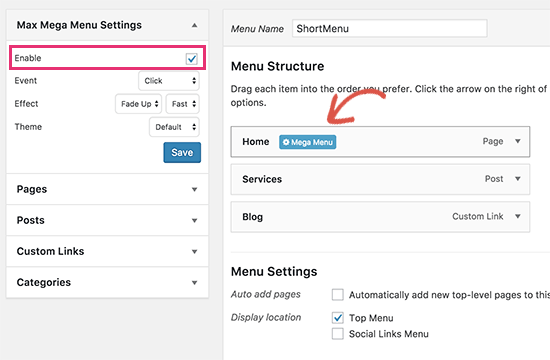
پس از آن شما باید موس خود را به یکی از موارد منو برسانید ، و دکمه “Mega Menu” را در برگه منو مشاهده خواهید کرد.
با کلیک بر روی دکمه یک پنجره ظاهر می شود. در اینجا می توانید هر ابزارک وردپرس را به فهرست بزرگ خود اضافه کنید و تعداد ستون هایی را که می خواهید نمایش داده شود انتخاب کنید.
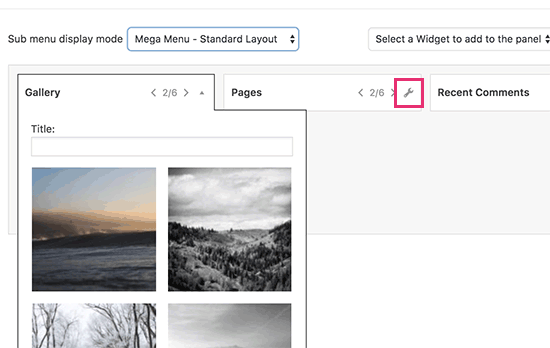
برای ویرایش تنظیمات ویجت می توانید بر روی نماد آچار موجود در ویجت نیز کلیک کنید. فراموش نکنید که برای ذخیره تنظیمات ابزارک خود ، روی دکمه ذخیره کلیک کنید.
بعد از اتمام کار ، می توانید پنجره بازشو را ببندید و از وب سایت خود دیدن کنید تا مگا منو را مشاهده کنید.
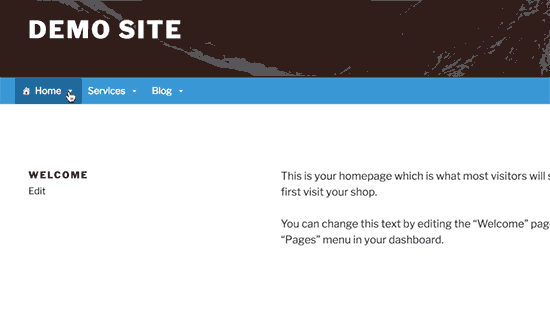
امیدواریم این مقاله به شما کمک کند یاد بگیرید چگونه می توانید یک مگا منو در وردپرس اضافه کنید. همچنین ممکن است بخواهید راهنمای ما را در نحوه سرعت بخشیدن به وردپرس مشاهده کنید. و افزایش عملکرد برای مبتدیان.
اگر این مقاله را دوست داشتید ، لطفاً در کانال YouTube برای آموزش های ویدئویی وردپرس. همچنین می توانید ما را در Twitter و فیس بوک .
منبع:
https://www.wpbeginner.com/plugins/how-to-add-a-mega-menu-on-your-wordpress-site-step-by-step/.
